Βρίσκεσαι μπροστά στην πρόκληση να δημιουργήσεις ένα επαγγελματικό σχέδιο με το Adobe InDesign; Ένα καλά δομημένο πρότυπο είναι το κλειδί για ένα καθαρό και ευανάγνωστο έγγραφο. Σε αυτό το σεμινάριο θα σου δείξω πώς να ρυθμίσεις αποτελεσματικά τα πλέγματα και τις προγραμματισμένες σελίδες, ώστε να διασφαλίσεις ένα ελκυστικό και λειτουργικό σχέδιο.
Σημαντικά σημεία
Κατά τη διάρκεια αυτού του σεμιναρίου θα μάθεις πώς να δημιουργείς προγραμματισμένες σελίδες, να ρυθμίζεις ένα βασικό πλέγμα και να δημιουργείς οδηγούς για τις περιθωριακές στήλες. Επίσης, θα αναφερθώ στην προσαρμογή των ρυθμίσεων για τους οδηγούς σου.
Οδηγίες βήμα-βήμα
Αρχικά, είναι σημαντικό να ξεκινήσεις με τις προγραμματισμένες σελίδες. Για να πλοηγηθείς στο έγγραφό σου, άνοιξε τον πίνακα σελίδων. Στο κάτω μέρος θα δεις τις σελίδες του εγγράφου σου, ενώ στο επάνω μέρος θα εμφανίζονται οι προγραμματισμένες σελίδες. Το Adobe InDesign δημιουργεί προεπιλεγμένα μια προγραμματισμένη σελίδα που ονομάζεται "A-Προγραμματισμένη Σελίδα". Σου προτείνω να την ξαναονομάσεις ώστε να είναι αυτοεξηγητική αργότερα. Για να το κάνεις αυτό, κάνε διπλό κλικ στην προγραμματισμένη σελίδα και πήγαινε στις επιλογές προγραμματισμένων σελίδων. Ονόμασέ την σε "Σελίδα Περιεχομένου".
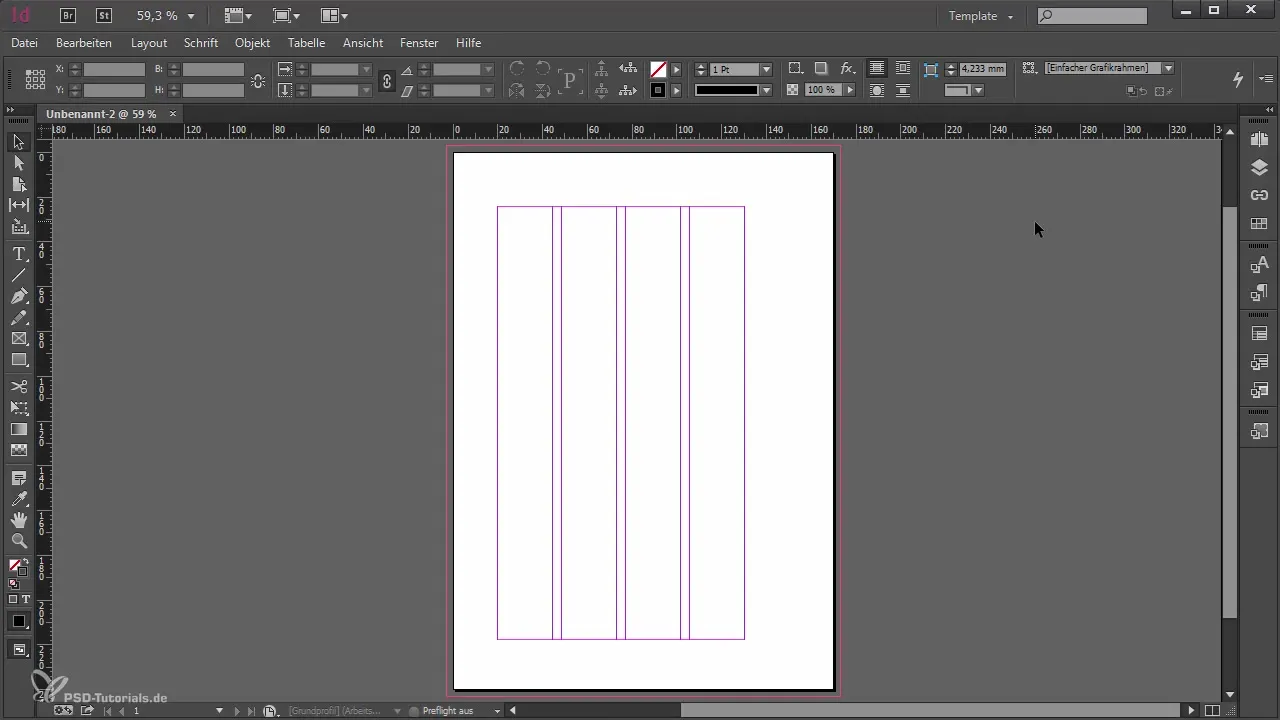
Τώρα που η προγραμματισμένη σου σελίδα έχει ονομαστεί, θα πρέπει να προσαρμόσεις τις ρυθμίσεις για το σύνολο του εγγράφου. Σε αυτό το στάδιο γίνονται δύο σημαντικές ρυθμίσεις: το βασικό πλέγμα και οι οδηγοί για περιθώρια και στήλες.
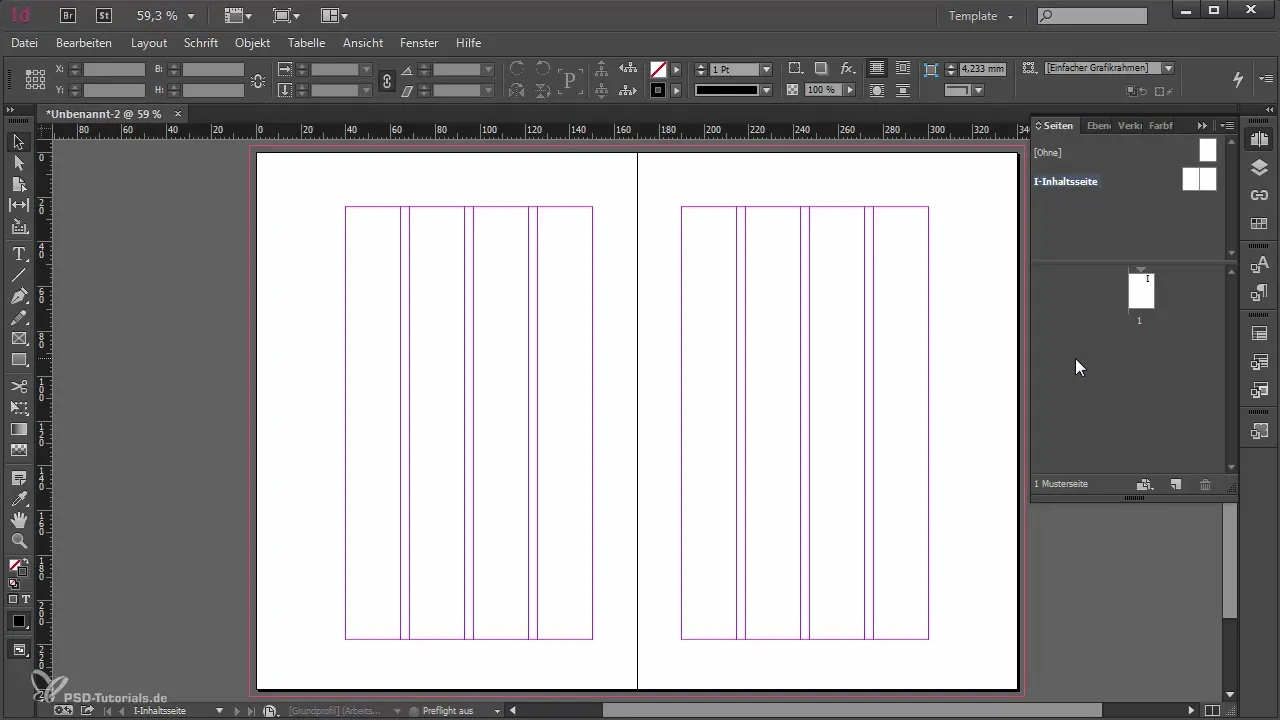
Ας ξεκινήσουμε με το βασικό πλέγμα. Για αυτό, πλοηγήσου στις προτιμήσεις. Πήγαινε στο "Επεξεργασία" και στη συνέχεια στις "Προτιμήσεις" κάτω από "Οδηγοί και Περιοχή Σχεδίασης". Εδώ έχεις τη δυνατότητα να προσαρμόσεις τα χρώματα για τα περιθώρια και τις στήλες, καθώς και το βασικό πλέγμα. Σου προτείνω να επιλέξεις αποχρώσεις του γκρι για να μην γίνει η εμφάνιση πολύ χρωματιστή.
Στο ίδιο μενού μπορείς να προσαρμόσεις τις λειτουργίες του βασικού πλέγματος. Βεβαιώσου ότι η απόσταση από το περιθώριο του κειμένου αρχίζει γύρω από 24 mm, που αντιστοιχεί στην εξωτερική γραμμή. Για να προσαρμόσεις το βασικό πλέγμα στις απαιτήσεις του κυρίως κειμένου σου, βεβαιώσου ότι η απόσταση γραμμών είναι 12,75 πόντοι. Αυτή η προσαρμογή συμβάλλει στο να ταιριάζει το κείμενό σου τέλεια με το σχέδιο του σχεδίου σου.
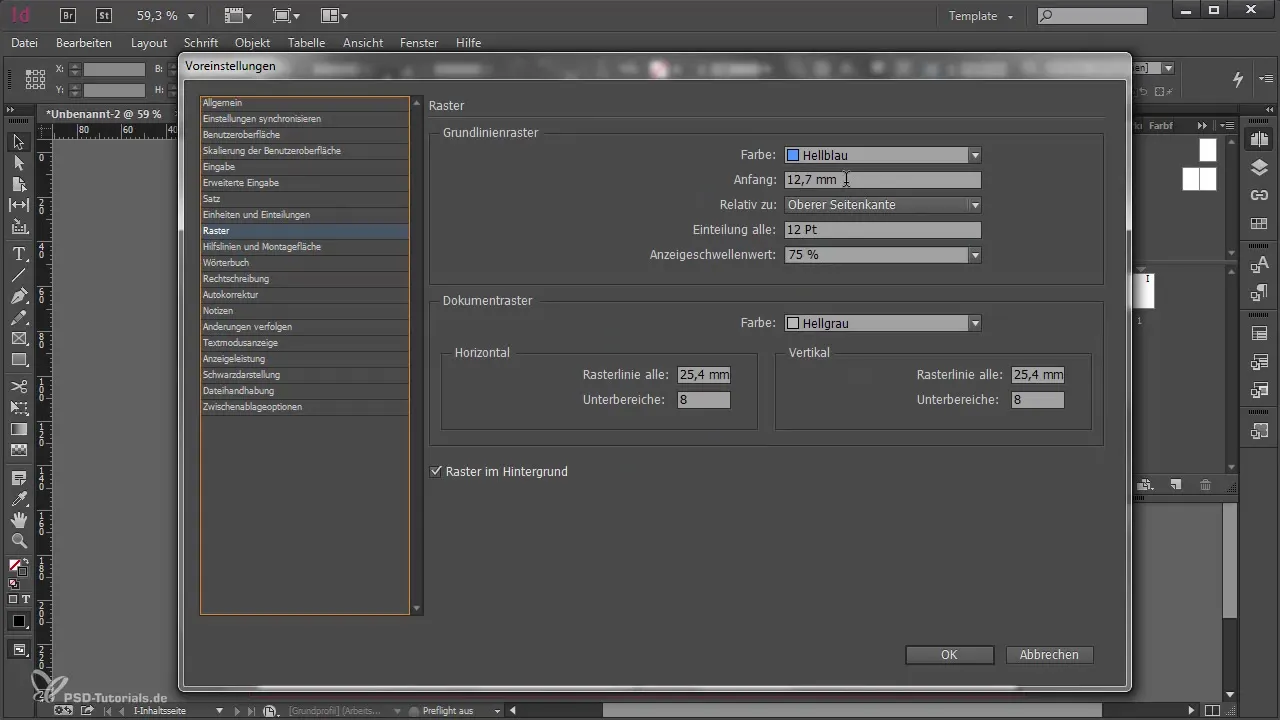
Ένα άλλο κρίσιμο σημείο είναι οι οδηγοί για τις περιθωριακές στήλες. Η περιθωριακή στήλη είναι μια χρήσιμη περιοχή για παρατηρήσεις ή επιπλέον πληροφορίες. Για να δημιουργήσεις αυτούς τους οδηγούς, τράβηξε έναν οδηγό σε ύψος 15 mm από την άκρη. Στη συνέχεια, τράβηξε έναν δεύτερο οδηγό σε πλάτος 21 mm.
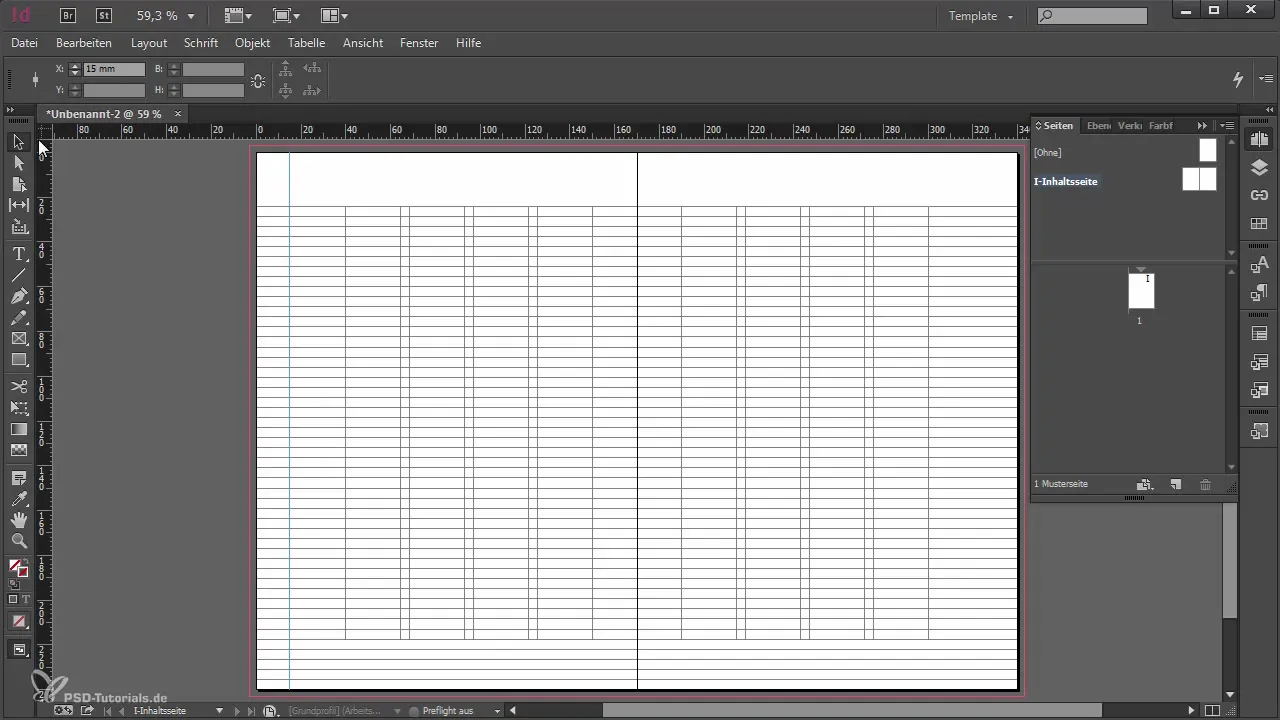
Αν θέλεις να συμπεριλάβεις την περιθωριακή σου στήλη στο κεντρικό κείμενο, μπορείς να προσαρμόσεις τις ρυθμίσεις για τις στήλες και τα περιθώρια στο "Διάταξη". Αλλάξε το εξωτερικό περιθώριο από 40 mm σε 15 mm και αύξησε τον αριθμό των στηλών από 4 σε 5. Αυτό θα σε βοηθήσει να ορίσεις την περιθωριακή σου στήλη.
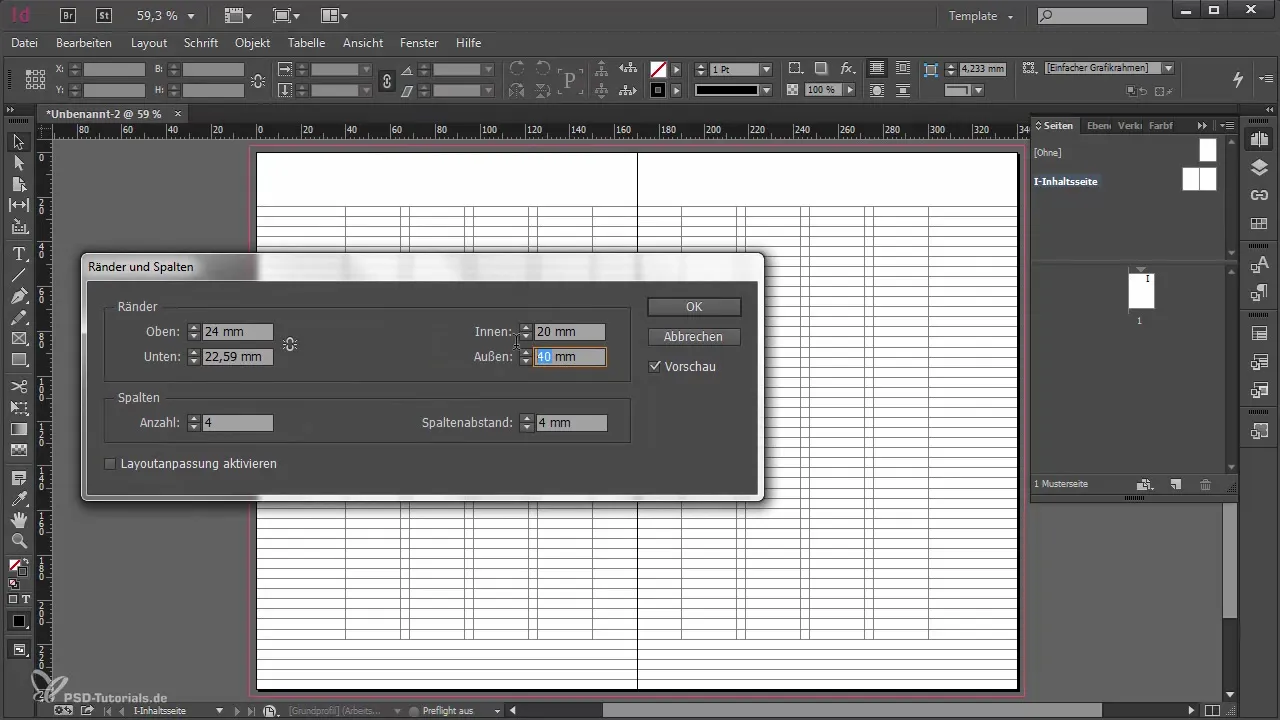
Μόλις ρυθμίσεις τους οδηγούς σου, βεβαιώσου ότι δεν είναι πολύ επιβλητικοί. Μείωσε την ορατότητα των οδηγών, αλλάζοντας τους σε ανοιχτό γκρι. Έτσι, οι οδηγοί θα παραμένουν παρόντες χωρίς να αποσπούν την προσοχή από το κύριο περιεχόμενο.
Είναι καιρός να τοποθετήσεις έναν οδηγό για το ύψος των κεφαλαίων, ώστε να βελτιώσεις τη σύνδεση μεταξύ κειμένου και εικόνων. Μπορείς να το κάνεις αυτό τραβώντας έναν οδηγό στο ύψος των κεφαλαίων. Αντέγραψε αυτή τη γραμμή για τον επιθυμητό αριθμό διάστημα γραμμών.
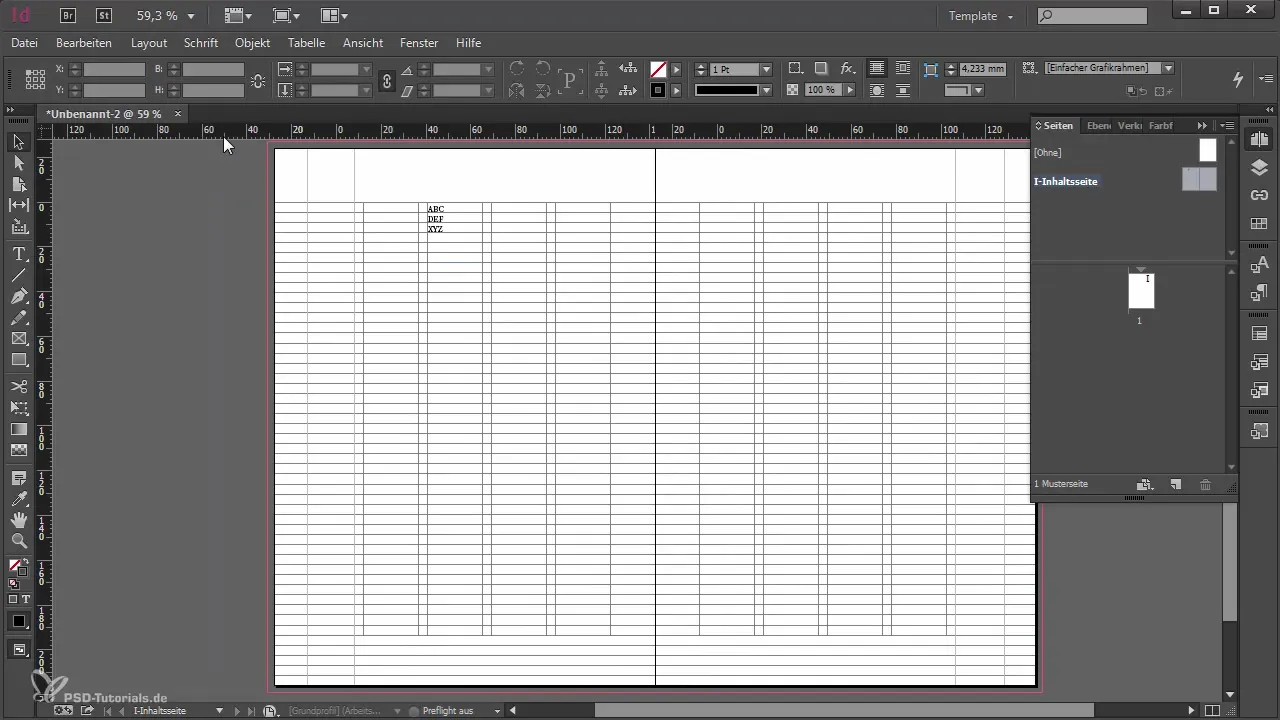
Ένα καθαρό σχέδιο απαιτεί επίσης ένα ορισμένο επίπεδο τάξης. Δημιούργησε μια ξεχωριστή στρώση για το ύψος των κεφαλαίων. Με το να μεταφέρεις τους οδηγούς σε διαφορετικές στρώσεις, μπορείς να τους εμφανίζεις ή να τους αποκρύπτεις κατά βούληση, αποφεύγοντας έτσι την σύγχυση.
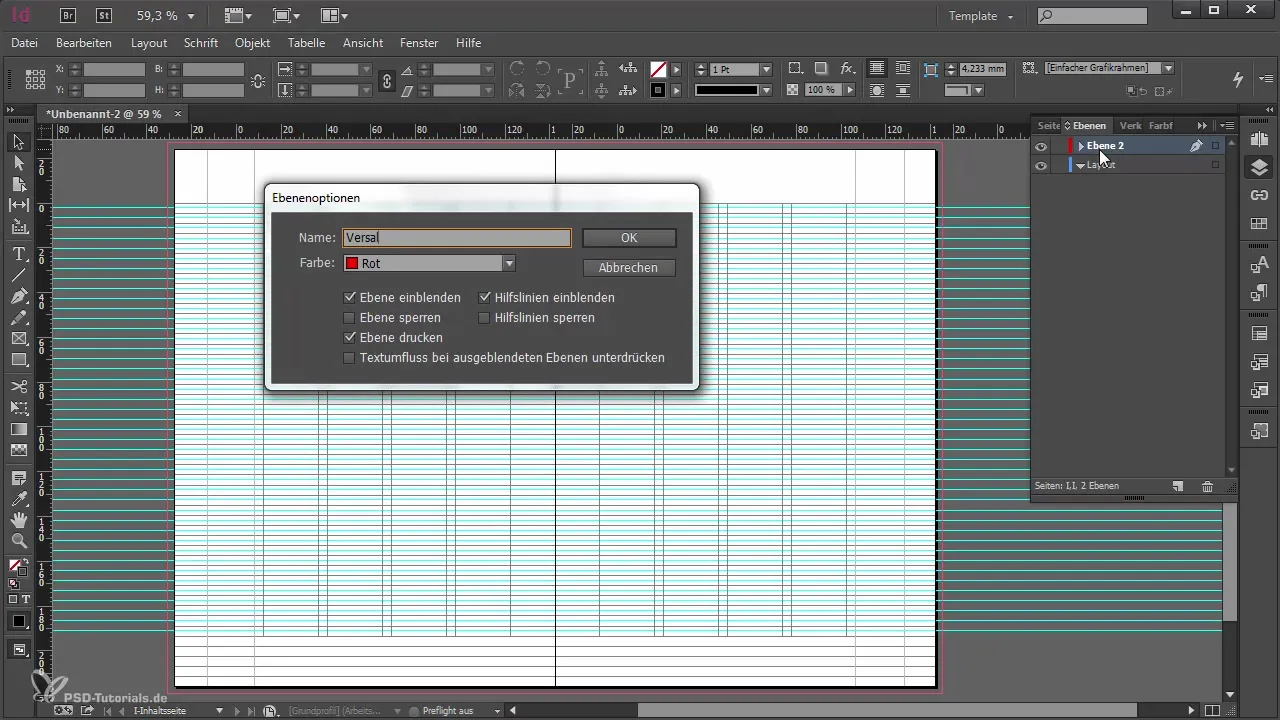
Για να τελειώσεις, μην ξεχάσεις να αποθηκεύσεις το έγγραφό σου τακτικά. Αυτό είναι ένα σημαντικό μέτρο για να διασφαλίσεις ότι δεν θα χάσεις δεδομένα κατά τη διάρκεια της διαδικασίας σχεδίασης. Αποθήκευσε το έγγραφό σου με ένα κατάλληλο όνομα, ώστε να το βρίσκεις εύκολα αργότερα.
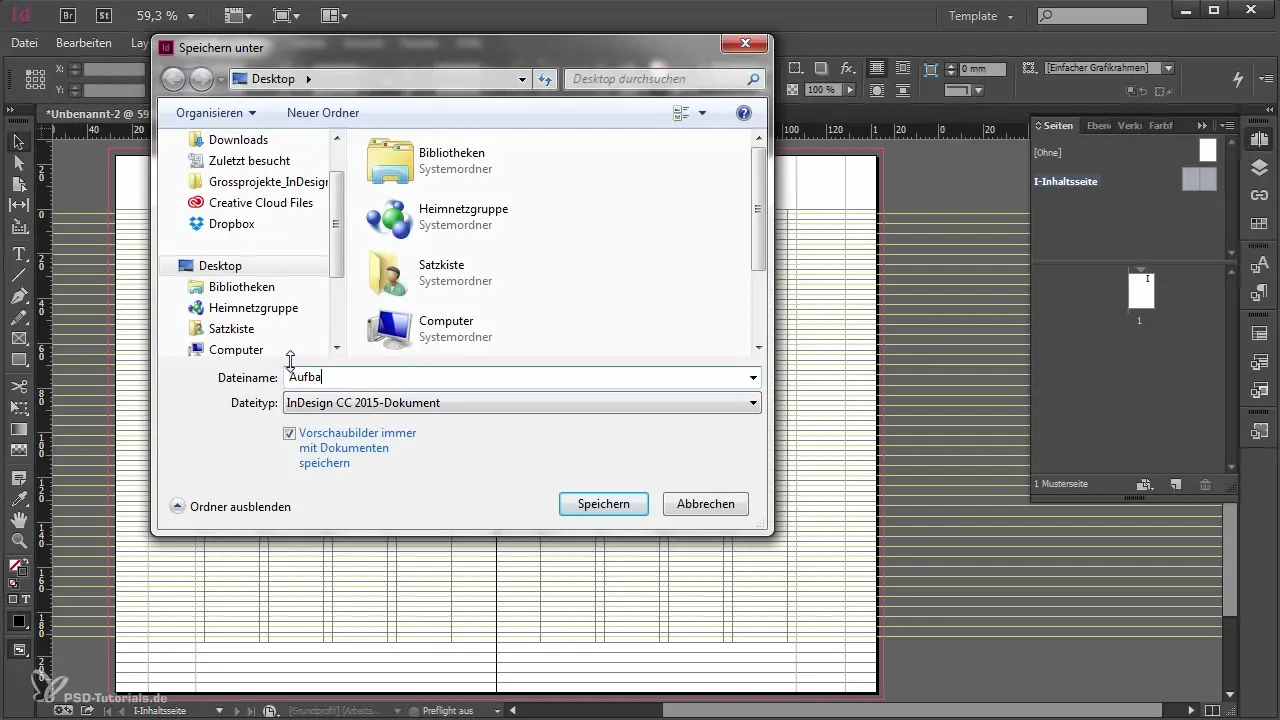
Σύνοψη
Για να δημιουργήσεις ένα επαγγελματικό σχέδιο στο Adobe InDesign, οι προγραμματισμένες σελίδες και τα πλέγματα πρέπει να σχεδιαστούν προσεκτικά. Αυτό διασφαλίζει όχι μόνο μια ελκυστική εμφάνιση, αλλά και μια λογική δομή του εγγράφου σου. Ακολουθώντας τα βήματα που παρουσιάστηκαν, θεμελιώνεις τη βάση για μια αποτελεσματική και επαγγελματικής όψης εργασία.
Συχνές Ερωτήσεις
Πώς μπορώ να μετονομάσω τις προγραμματισμένες σελίδες μου;Κάνε διπλό κλικ στην προγραμματισμένη σελίδα στον πίνακα σελίδων και επίλεξε τις επιλογές προγραμματισμένων σελίδων για να την μετονομάσεις.
Τι είναι το βασικό πλέγμα;Ένα βασικό πλέγμα βοηθά στη ομοιόμορφη ευθυγράμμιση του κειμένου και εξασφαλίζει μια αρμονική διάταξη.
Πώς μπορώ να αλλάξω το χρώμα των οδηγών;Πήγαινε στις προτιμήσεις κάτω από "Οδηγούς και Περιοχή Σχεδίασης" και διάλεξε τα επιθυμητά χρώματα για τα περιθώρια και τους οδηγούς.
Πώς μπορώ να αποθηκεύσω το έγγραφό μου;Πήγαινε στο "Αρχείο" και επίλεξε "Αποθήκευση Ως" για να αποθηκεύσεις το έγγραφο με ασφάλεια.
Πώς μπορώ να δημιουργήσω ένα πλέγμα ύψους κεφαλαίων;Τράβηξε έναν οδηγό στο ύψος των κεφαλαίων και αντέγραψε τον για τις επιθυμητές στάθμες απόστασης.


